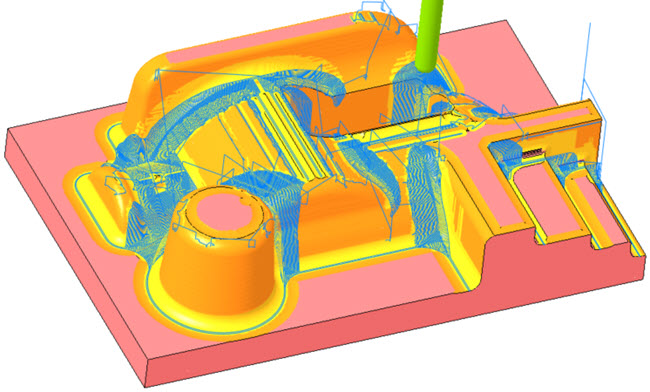仕上げパラメータと削り残し仕上げパラメータの設定
仕上げと削り残し仕上げのパラメータの設定方法を示している
ビデオをご覧ください。このチュートリアルでは、HSM 仕上げシーケンスと削り残し仕上げシーケンスを作成する方法について手順を追って説明します。
仕上げオプションの設定
1. アセンブリ MFG0001.ASM を開きます。
2. モデルツリーで、
Mill window 1 をクリックし、

をクリックしてその定義を編集します。
「ミルウィンドウ」(Mill Window) タブが開きます。
3. 「オプション」(Options) タブで、「ウィンドウコンター上」(On window contour) を選択し、「OK」をクリックします。
4. モデルツリーで、シーケンス
FINISH_SMART_CUTS をクリックし、

をクリックしてその定義を編集します。
「HSM 仕上げ」(HSM Finish) タブが開きます。
5. 
をクリックし、カッター直径が 20 mm の
KF20_ISO50 工具を選択します。
6. 「参照」(References) タブで、「ミルウィンドウ」(Mill window) コレクターをクリックし、モデルツリーで Mill Window 1 を選択します。
7. 「パラメータ」(Parameters) タブで、工具直径に基づいて、パラメータの値が自動的に設定されます。ツールパスを最適化するには、以下に示すように各パラメータの値を設定します。
◦ 「XY ピッチ」(STEP_OVER) = 0.5
◦ 「仕上げオプション」(FINISH_OPTION) = 「スマートカット」(SMART_CUTS)
◦ 「カットタイプ」(CUT_TYPE) = 「ダウンカット」(CLIMB)
8. 
の横の矢印をクリックし、次に

をクリックします。
「材料除去」(Material Removal) タブが開きます。
9. 「材料除去」(Material Removal) タブで、「素材モデル」(Stock Model) > 「プロセス中の素材を開く」(Open In-Process Stock) の順にクリックします。「素材をロード」(Load stock) ダイアログボックスが開きます。
10. rest_rough.bin を選択して「開く」(Open) をクリックします。
11. 
をクリックして
「シミュレーションを再現」(Play Simulation) ダイアログボックスを開きます。
12. 
をクリックしてシミュレーションを再現します。
13. 「材料除去」(Material Removal) タブで、

をクリックします。
14. 「パラメータ」(Parameters) タブで、以下に示すように各パラメータの値を設定し、ステップ 8-13 を繰り返します。
◦ 「XY ピッチ」(STEP_OVER) = 1
◦ 「開始スロープ角度」(SLOPE_ANGLE_START) = 0
◦ 「終了スロープ角度」(SLOPE_ANGLE_END) = 40
|  注記 注記 開始スロープ角度が 0 の場合、なだらかな領域だけが加工されます。 |
15. 「パラメータ」(Parameters) タブで、以下に示すように各パラメータの値を設定し、ステップ 8-13 を繰り返します。
◦ 「XY ピッチ」(STEP_OVER) = 1
◦ 「開始スロープ角度」(SLOPE_ANGLE_START) = 38
◦ 「終了スロープ角度」(SLOPE_ANGLE_END) = 90
|  注記 注記 終了スロープ角度が 90 の場合、急勾配の領域だけが加工されます。 |
16. 「HSM 仕上げ」(HSM Finish) タブで「OK」をクリックしてシーケンスを完成させます。
17. モデルツリーで、シーケンス
FINISH_CONSTANT_Z をクリックし、

をクリックしてその定義を編集します。
「HSM 仕上げ」(HSM Finish) タブが開きます。
18. 「パラメータ」(Parameters) タブで、以下に示すように各パラメータの値を設定し、ステップ 8-13 を繰り返します。
◦ 「XY ピッチ」(STEP_OVER) = 5
◦ 「仕上げオプション」(FINISH_OPTION) = 「一定 Z」(CONSTANT_Z)
◦ 「カットタイプ」(CUT_TYPE) = 「ダウンカット」(CLIMB)
◦ 「リード半径」(LEAD_RADIUS) = 15
◦ 「カット開始終了範囲」(CUT_ENTRY_EXIT_EXT) = 「水平正接円弧」(HORIZONTAL_TANG_ARC)
19. 「パラメータ」(Parameters) タブで、以下に示すように各パラメータの値を設定し、ステップ 8-13 を繰り返します。
◦ STEEP_STEP_OVER = 2
|  注記 STEEP_STEP_OVER 注記 STEEP_STEP_OVER パラメータを設定した場合、急勾配の領域では STEP_OVER の値は無視されます。 |
20. 「HSM 仕上げ」(HSM Finish) タブで「OK」をクリックしてシーケンスを完成させます。
21. モデルツリーで、シーケンス
FINISH_PARALLEL_CUT をクリックし、

をクリックしてその定義を編集します。
「HSM 仕上げ」(HSM Finish) タブが開きます。
22. 「パラメータ」(Parameters) タブで、以下に示すように各パラメータの値を設定し、ステップ 8-13 を繰り返します。
◦ 「XY ピッチ」(STEP_OVER) = 5
◦ 「仕上げオプション」(FINISH_OPTION) = 「平行カット」(PARALLEL_CUTS)
◦ 「カットタイプ」(CUT_TYPE) = 「ダウンカット」(CLIMB)
◦ 「カット角度」(CUT_ANGLE) = 45
◦ 「リード半径」(LEAD_RADIUS) = 15
◦ 「カット開始終了範囲」(CUT_ENTRY_EXIT_EXT) = 「垂直正接円弧」(VERTICAL_TANG_ARC)
23. 「パラメータ」(Parameters) タブで、以下に示すように各パラメータの値を設定し、ステップ 8-13 を繰り返します。
◦ 「カットタイプ」(CUT_TYPE) = 「ジグザグ」(ZIG_ZAG)
◦ 「最適角度」(OPTIMAL_ANGLE) = 「はい」(YES)
a. 「最適角度」(OPTIMAL_ANGLE) を「はい」(YES) に設定。
b. 「最適角度」(OPTIMAL_ANGLE) を「いいえ」(NO) に設定。
24. 「HSM 仕上げ」(HSM Finish) タブで「OK」をクリックしてシーケンスを完成させます。
25. モデルツリーで、シーケンス
FINISH_CONSTANT_CUSP をクリックし、

をクリックしてその定義を編集します。
「HSM 仕上げ」(HSM Finish) タブが開きます。
26. 「パラメータ」(Parameters) タブで、以下に示すように各パラメータの値を設定し、ステップ 8-13 を繰り返します。
◦ 「XY ピッチ」(STEP_OVER) = 5
◦ 「カットタイプ」(CUT_TYPE) = 「ダウンカット」(CLIMB)
◦ 「仕上げオプション」(FINISH_OPTION) = 「一定カスプ」(CONSTANT_CUSP)
◦ 「らせんスキャンの方向」(SPIRAL_SCAN_DIRECTION) = 「内部アウト」(INSIDE_OUT)
27. 「パラメータ」(Parameters) タブで、以下に示すように各パラメータの値を設定し、ステップ 8-13 を繰り返します。
◦ 「らせんスキャンの方向」(SPIRAL_SCAN_DIRECTION) = 「外側イン」(OUTSIDE_IN)
◦ 「スキャロプ高さ」(SCALLOP_HGT) = 0.01
|  注記 「スキャロプ高さ」(SCALLOP_HGT) 注記 「スキャロプ高さ」(SCALLOP_HGT) パラメータの値が小さいほど、仕上げがより滑らかになります。 |
28. 「パラメータ」(Parameters) タブで、以下に示すように各パラメータの値を設定し、ステップ 8-13 を繰り返します。
◦ 「開始スロープ角度」(SLOPE_ANGLE_START) = 0.1
◦ 「終了スロープ角度」(SLOPE_ANGLE_END) = 45
|  注記 注記 スロープ角度が 0 より大きい場合、平地はパス計算から除外されます。 |
29. 「HSM 仕上げ」(HSM Finish) タブで「OK」をクリックしてシーケンスを完成させます。
30. モデルツリーで、シーケンス
FINISH_FLAT_LANDS をクリックし、

をクリックしてその定義を編集します。
「HSM 仕上げ」(HSM Finish) タブが開きます。
31. 
をクリックし、カッター直径が 20 mm の
HOLDER_END_MILL 工具を選択します。
32. 「パラメータ」(Parameters) タブで、以下に示すように各パラメータの値を設定し、ステップ 8-13 を繰り返します。
◦ 「XY ピッチ」(STEP_OVER) = 6
◦ 「仕上げオプション」(FINISH_OPTION) = 「平地」(FLAT_LANDS)
◦ 「スキャロプ高さ」(SCALLOP_HGT) = 0.01
仕上げカットタイプオプションの設定
1. モデルツリーで、シーケンス
FINISH_CUT_TYPE をクリックし、

をクリックしてその定義を編集します。
「HSM 仕上げ」(HSM Finish) タブが開きます。
2. 
をクリックし、カッター直径が 12 mm の
HOLDER_END_MILL 工具を選択します。
3. 「参照」(References) タブで、「ミルウィンドウ」(Mill window) コレクターをクリックし、モデルツリーで Mill Window 2 を選択します。
4. 「パラメータ」(Parameters) タブで、工具直径に基づいて、パラメータの値が自動的に設定されます。ツールパスを最適化するには、以下に示すように各パラメータの値を設定します。
◦ 「XY ピッチ」(STEP_OVER) = 5
◦ 「仕上げオプション」(FINISH_OPTION) = 「一定 Z」(CONSTANT_Z)
◦ 「カットタイプ」(CUT_TYPE) = 「ダウンカット」(CLIMB)
◦ 「開始高さ」(START_HEIGHT) = 40
◦ 「終了高さ」(END_HEIGHT) = 10
5. 
の横の矢印をクリックし、次に

をクリックします。
「材料除去」(Material Removal) タブが開きます。
6. 「材料除去」(Material Removal) タブで、「素材モデル」(Stock Model) > 「プロセス中の素材を開く」(Open In-Process Stock) の順にクリックします。「素材をロード」(Load stock) ダイアログボックスが開きます。
7. rest_rough.bin を選択して「開く」(Open) をクリックします。
8. 
をクリックして
「シミュレーションを再現」(Play Simulation) ダイアログボックスを開きます。
9. 
をクリックしてシミュレーションを再現します。
|  注記 「カットタイプ」(CUT_TYPE) 注記 「カットタイプ」(CUT_TYPE) が 「ダウンカット」(CLIMB) に設定されている場合、S タイプ接続になります。 |
10. 「材料除去」(Material Removal) タブの「閉じる」(Close) をクリックします。
11. 「パラメータ」(Parameters) タブで、以下に示すように各パラメータの値を設定し、ステップ 5-10 を繰り返します。
◦ 「急勾配 XY ピッチ」(STEEP_STEP_OVER) = -
◦ 「カットタイプ」(CUT_TYPE) = 「らせん」(SPIRAL)
12. 「パラメータ」(Parameters) タブで、以下に示すように各パラメータの値を設定し、ステップ 5-10 を繰り返します。
◦ 「カットタイプ」(CUT_TYPE) = 「アップカット」(UPCUT)
|  注記 「カットタイプ」(CUT_TYPE) 注記 「カットタイプ」(CUT_TYPE) が 「アップカット」(UPCUT) に設定されている場合、S タイプ接続になります。 |
削り残し仕上げオプションの設定
1. モデルツリーで、シーケンス
REST_FINISH_PENCIL をクリックし、

をクリックしてその定義を編集します。
「HSM 削り残し仕上げ」(HSM Rest Finish) タブが開きます。
2. 
をクリックし、カッター直径が 12 mm の
KF12_ISO50 工具を選択します。
3. 「参照」(References) タブで、「ミルウィンドウ」(Mill window) コレクターをクリックし、モデルツリーで Mill Window 1 を選択します。
4. 「パラメータ」(Parameters) タブで、工具直径に基づいて、パラメータの値が自動的に設定されます。ツールパスを最適化するには、以下に示すように各パラメータの値を設定します。
◦ 「XY ピッチ」(STEP_OVER) = 1
◦ 「仕上げオプション」(FINISH_OPTION) = 「ペンシルカット」(PENCIL_CUTS)
5. 「OK」をクリックしてシーケンス REST_FINISH_PENCIL を完成させます。
6. Ctrl キーを押しながら、シーケンス FINISH_SMART_CUTS と REST_FINISH_PENCIL をクリックします。
7. 
をクリックして
「材料除去」(Material Removal) タブを開きます。
8. 「材料除去」(Material Removal) タブで、「素材モデル」(Stock Model) > 「プロセス中の素材を開く」(Open In-Process Stock) の順にクリックします。「素材をロード」(Load stock) ダイアログボックスが開きます。
9. rest_rough.bin を選択して「開く」(Open) をクリックします。
10. 
をクリックして
「シミュレーションを再現」(Play Simulation) ダイアログボックスを開きます。
11. 
をクリックしてシミュレーションを再現します。
12. 「材料除去」(Material Removal) タブの「閉じる」(Close) をクリックします。
13. モデルツリーで、シーケンス
REST_FINISH_PENCIL をクリックし、

をクリックしてその定義を編集します。
「HSM 削り残し仕上げ」(HSM Rest Finish) タブが開きます。
14. 「パラメータ」(Parameters) タブで、以下に示すように各パラメータの値を設定します。
◦ 「XY ピッチ」(STEP_OVER) = 0.1
◦ 「複数のペンシルパス」(MULTI_PENCIL_PASSES) = 10
15. 「OK」をクリックしてシーケンス REST_FINISH_PENCIL を完成させ、ステップ 6-12 を繰り返します。
16. モデルツリーで、シーケンス
REST_FINISH_CONSTANT_CUSP をクリックし、

をクリックしてその定義を編集します。
「HSM 削り残し仕上げ」(HSM Rest Finish) タブが開きます。
17. 
をクリックし、カッター直径が 12 mm の
KF12_ISO50 工具を選択します。
18. 「参照」(References) タブで、「参照切削工具」(Reference Cutting Tool) コレクターをクリックし、工具 KF20_ISO50 を選択します。
19. 「参照」(References) タブで、「ミルウィンドウ」(Mill window) コレクターをクリックし、モデルツリーで Mill Window 1 を選択します。
20. 「パラメータ」(Parameters) タブで、工具直径に基づいて、パラメータの値が自動的に設定されます。ツールパスを最適化するには、以下に示すように各パラメータの値を設定します。
◦ 「XY ピッチ」(STEP_OVER) = 0.5
◦ 「カットタイプ」(CUT_TYPE) = 「ダウンカット」(CLIMB)
◦ 「仕上げオプション」(FINISH_OPTION) = 「一定カスプ」(CONSTANT_CUSP)
21. 「OK」をクリックしてシーケンス REST_FINISH_CONSTANT_CUSP を完成させます。
22. Ctrl キーを押しながら、シーケンス FINISH_SMART_CUTS と REST_FINISH_CONSTANT_CUSP をクリックします。
23. 
をクリックして
「材料除去」(Material Removal) タブを開きます。
24. 「材料除去」(Material Removal) タブで、「素材モデル」(Stock Model) > 「プロセス中の素材を開く」(Open In-Process Stock) の順にクリックします。「素材をロード」(Load stock) ダイアログボックスが開きます。
25. rest_rough.bin を選択して「開く」(Open) をクリックします。
26. 
をクリックして
「シミュレーションを再現」(Play Simulation) ダイアログボックスを開きます。
27. 
をクリックしてシミュレーションを再現します。
28. 「材料除去」(Material Removal) タブの「閉じる」(Close) をクリックします。
29. モデルツリーで、シーケンス
REST_FINISH_CONSTANT_CUSP をクリックし、

をクリックしてその定義を編集します。
「HSM 削り残し仕上げ」(HSM Rest Finish) タブが開きます。
30. 「パラメータ」(Parameters) タブで、以下に示すようにパラメータの値を設定します。
◦ 「残存領域オフセット」(REST_AREA_OFFSET) = 5
31. 「OK」をクリックしてシーケンス REST_FINISH_CONSTANT_CUSP を完成させ、ステップ 21-28 を繰り返します。
 をクリックしてその定義を編集します。「ミルウィンドウ」(Mill Window) タブが開きます。
をクリックしてその定義を編集します。「ミルウィンドウ」(Mill Window) タブが開きます。 をクリックしてその定義を編集します。「ミルウィンドウ」(Mill Window) タブが開きます。
をクリックしてその定義を編集します。「ミルウィンドウ」(Mill Window) タブが開きます。 をクリックしてその定義を編集します。「ミルウィンドウ」(Mill Window) タブが開きます。
をクリックしてその定義を編集します。「ミルウィンドウ」(Mill Window) タブが開きます。 をクリックしてその定義を編集します。「HSM 仕上げ」(HSM Finish) タブが開きます。
をクリックしてその定義を編集します。「HSM 仕上げ」(HSM Finish) タブが開きます。 をクリックし、カッター直径が 20 mm の KF20_ISO50 工具を選択します。
をクリックし、カッター直径が 20 mm の KF20_ISO50 工具を選択します。 の横の矢印をクリックし、次に
の横の矢印をクリックし、次に  をクリックします。「材料除去」(Material Removal) タブが開きます。
をクリックします。「材料除去」(Material Removal) タブが開きます。 をクリックして「シミュレーションを再現」(Play Simulation) ダイアログボックスを開きます。
をクリックして「シミュレーションを再現」(Play Simulation) ダイアログボックスを開きます。 をクリックしてシミュレーションを再現します。
をクリックしてシミュレーションを再現します。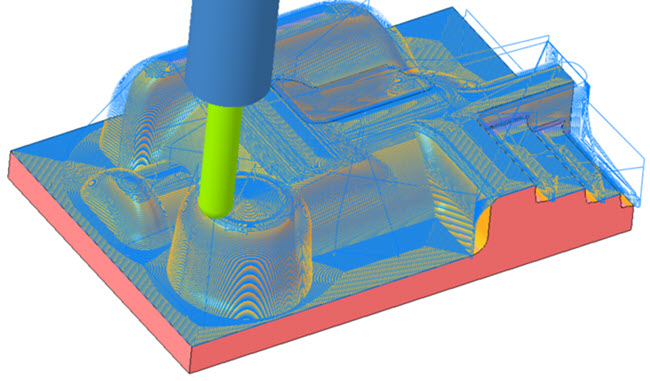
 をクリックします。
をクリックします。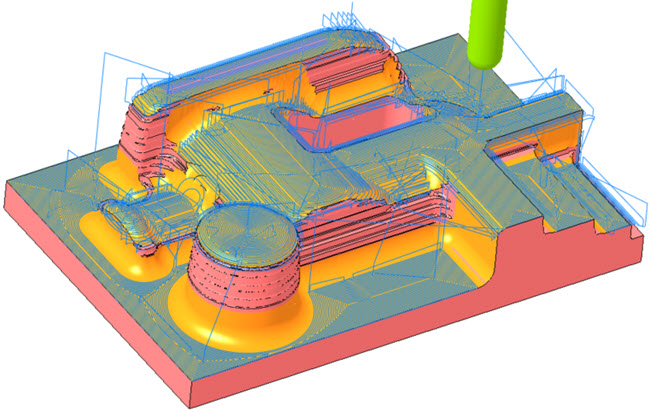
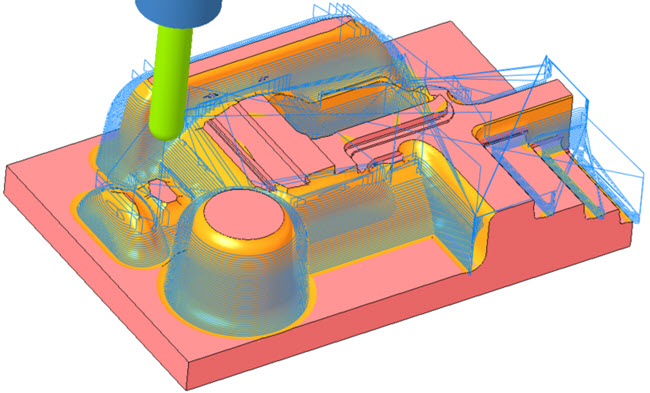
 をクリックしてその定義を編集します。「HSM 仕上げ」(HSM Finish) タブが開きます。
をクリックしてその定義を編集します。「HSM 仕上げ」(HSM Finish) タブが開きます。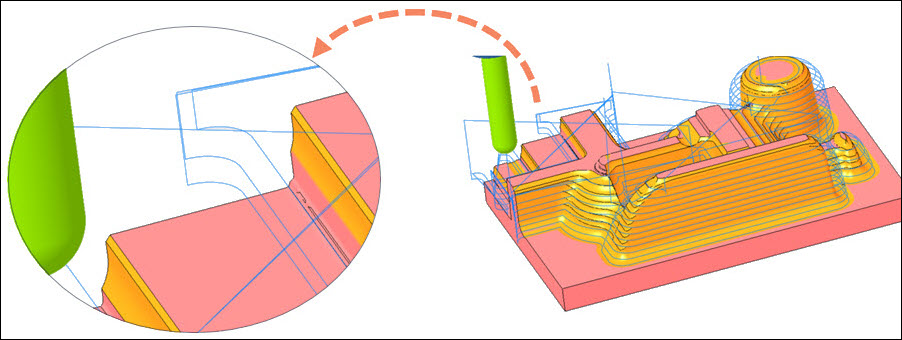
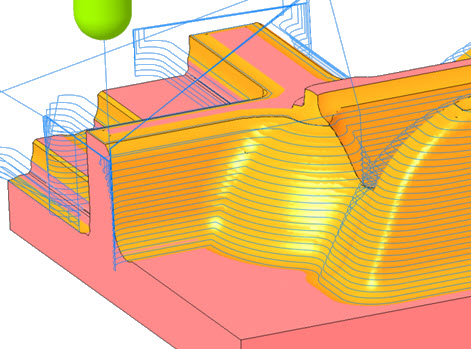
 をクリックしてその定義を編集します。「HSM 仕上げ」(HSM Finish) タブが開きます。
をクリックしてその定義を編集します。「HSM 仕上げ」(HSM Finish) タブが開きます。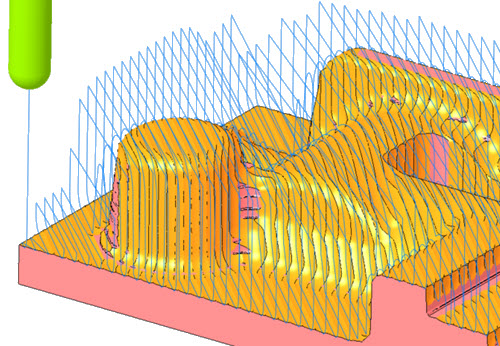
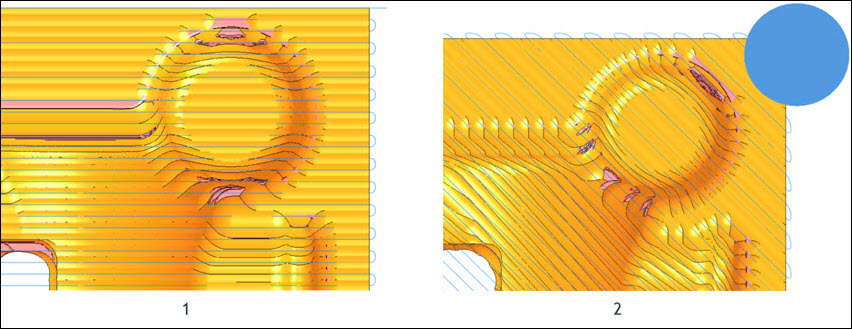
 をクリックしてその定義を編集します。「HSM 仕上げ」(HSM Finish) タブが開きます。
をクリックしてその定義を編集します。「HSM 仕上げ」(HSM Finish) タブが開きます。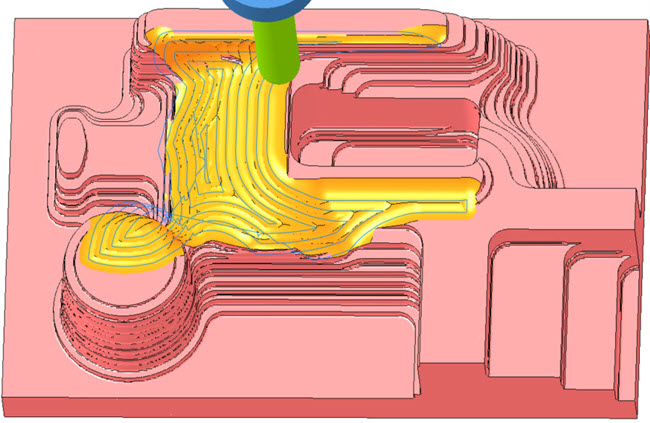
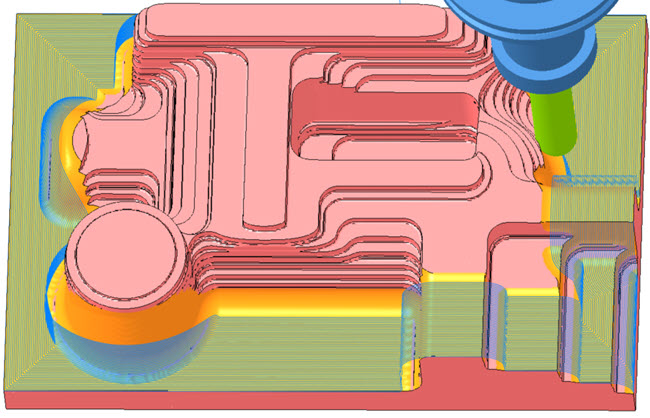
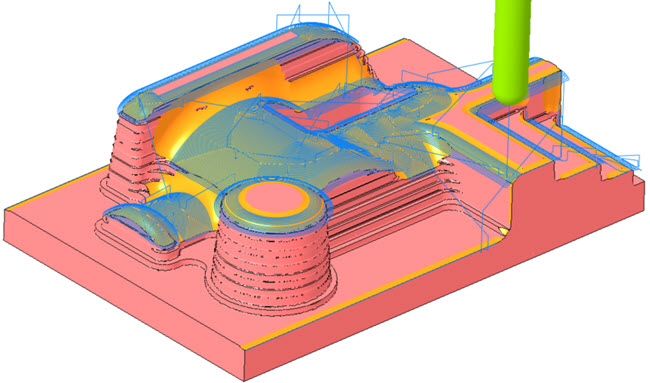
 をクリックしてその定義を編集します。「HSM 仕上げ」(HSM Finish) タブが開きます。
をクリックしてその定義を編集します。「HSM 仕上げ」(HSM Finish) タブが開きます。 をクリックし、カッター直径が 20 mm の HOLDER_END_MILL 工具を選択します。
をクリックし、カッター直径が 20 mm の HOLDER_END_MILL 工具を選択します。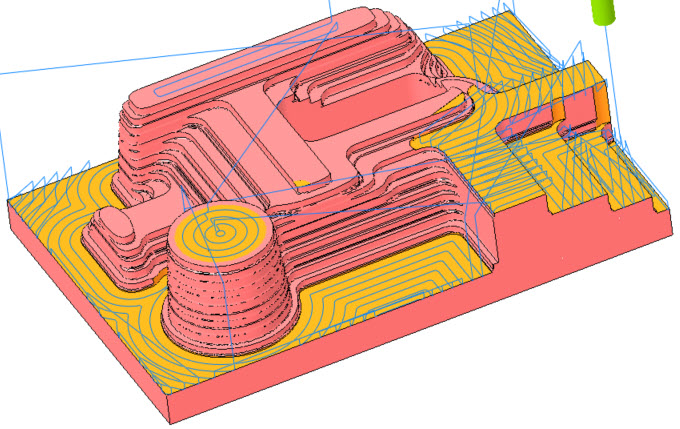
 をクリックしてその定義を編集します。「HSM 仕上げ」(HSM Finish) タブが開きます。
をクリックしてその定義を編集します。「HSM 仕上げ」(HSM Finish) タブが開きます。 をクリックし、カッター直径が 12 mm の HOLDER_END_MILL 工具を選択します。
をクリックし、カッター直径が 12 mm の HOLDER_END_MILL 工具を選択します。 の横の矢印をクリックし、次に
の横の矢印をクリックし、次に  をクリックします。「材料除去」(Material Removal) タブが開きます。
をクリックします。「材料除去」(Material Removal) タブが開きます。 をクリックして「シミュレーションを再現」(Play Simulation) ダイアログボックスを開きます。
をクリックして「シミュレーションを再現」(Play Simulation) ダイアログボックスを開きます。 をクリックしてシミュレーションを再現します。
をクリックしてシミュレーションを再現します。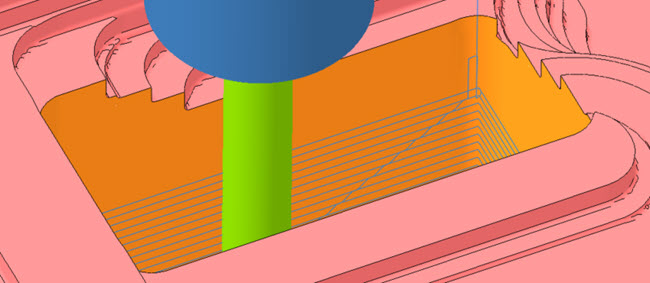
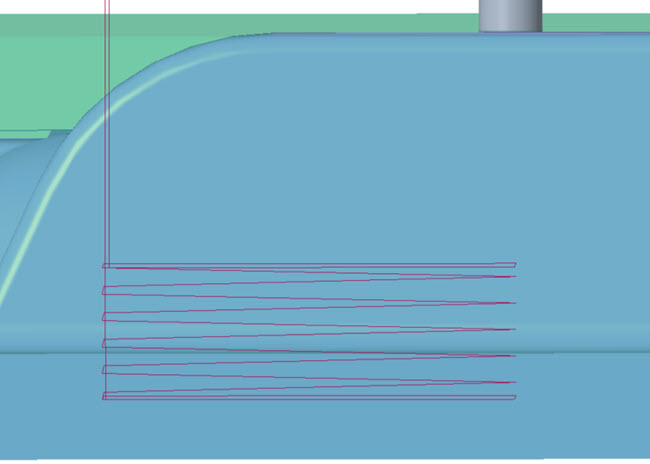
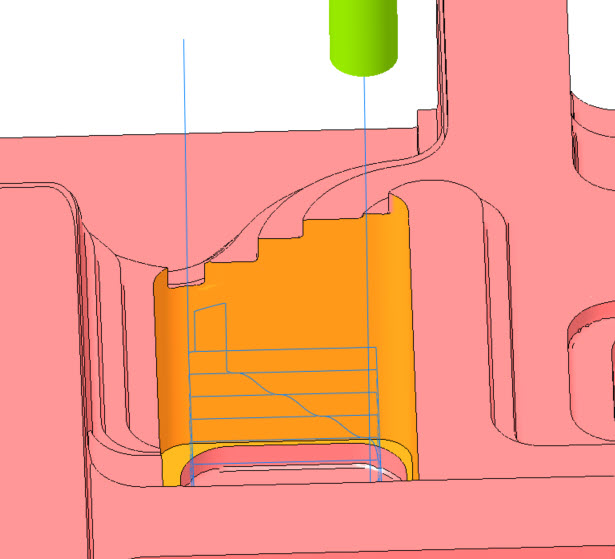
 をクリックしてその定義を編集します。「HSM 削り残し仕上げ」(HSM Rest Finish) タブが開きます。
をクリックしてその定義を編集します。「HSM 削り残し仕上げ」(HSM Rest Finish) タブが開きます。 をクリックし、カッター直径が 12 mm の KF12_ISO50 工具を選択します。
をクリックし、カッター直径が 12 mm の KF12_ISO50 工具を選択します。 をクリックして「材料除去」(Material Removal) タブを開きます。
をクリックして「材料除去」(Material Removal) タブを開きます。 をクリックして「シミュレーションを再現」(Play Simulation) ダイアログボックスを開きます。
をクリックして「シミュレーションを再現」(Play Simulation) ダイアログボックスを開きます。 をクリックしてシミュレーションを再現します。
をクリックしてシミュレーションを再現します。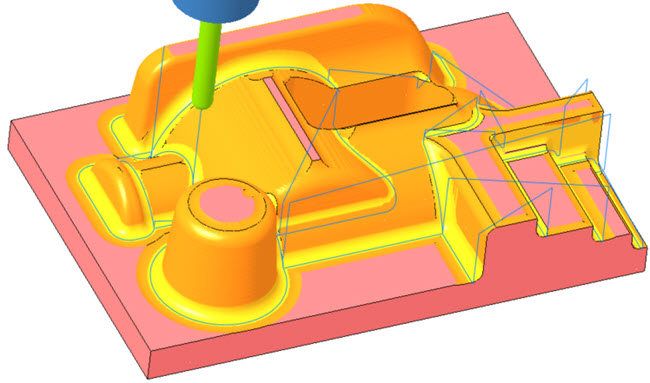
 をクリックしてその定義を編集します。「HSM 削り残し仕上げ」(HSM Rest Finish) タブが開きます。
をクリックしてその定義を編集します。「HSM 削り残し仕上げ」(HSM Rest Finish) タブが開きます。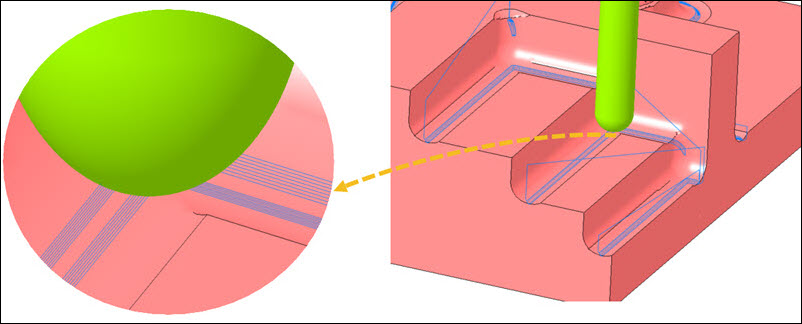
 をクリックしてその定義を編集します。「HSM 削り残し仕上げ」(HSM Rest Finish) タブが開きます。
をクリックしてその定義を編集します。「HSM 削り残し仕上げ」(HSM Rest Finish) タブが開きます。 をクリックし、カッター直径が 12 mm の KF12_ISO50 工具を選択します。
をクリックし、カッター直径が 12 mm の KF12_ISO50 工具を選択します。 をクリックして「材料除去」(Material Removal) タブを開きます。
をクリックして「材料除去」(Material Removal) タブを開きます。 をクリックして「シミュレーションを再現」(Play Simulation) ダイアログボックスを開きます。
をクリックして「シミュレーションを再現」(Play Simulation) ダイアログボックスを開きます。 をクリックしてシミュレーションを再現します。
をクリックしてシミュレーションを再現します。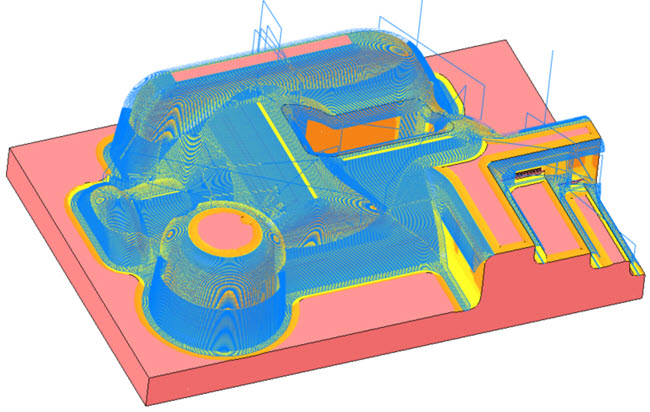
 をクリックしてその定義を編集します。「HSM 削り残し仕上げ」(HSM Rest Finish) タブが開きます。
をクリックしてその定義を編集します。「HSM 削り残し仕上げ」(HSM Rest Finish) タブが開きます。